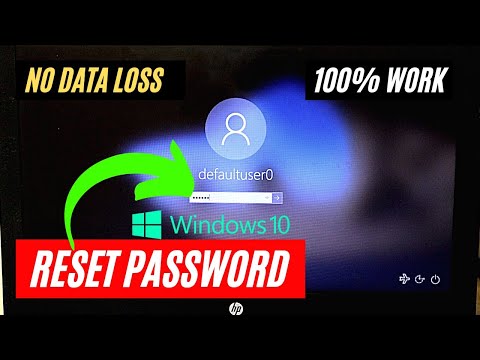
কন্টেন্ট
- পর্ব 1: 4 উপায় রিসেট ডিস্ক ছাড়াই উইন্ডোজ 10 পাসওয়ার্ড পুনরায় সেট করুন
- উপায় 1: পাসওয়ার্ড ইঙ্গিত সহ উইন্ডোজ 10 পাসওয়ার্ড পুনরায় সেট করুন
- উপায় 2: সুরক্ষা প্রশ্নাবলী ব্যবহার করে উইন্ডোজ 10 স্থানীয় পাসওয়ার্ড পুনরায় সেট করুন
- উপায় 3: উইন্ডোজ 10 মাইক্রোসফ্ট অ্যাকাউন্টের পাসওয়ার্ড অনলাইনে রিসেট করুন
- উপায় 4: উইন্ডোজ 10 পাসওয়ার্ড পুনরায় সেট করতে অন্য প্রশাসককে থাকতে হবে
- পার্ট 2: পাসফ্যাব 4 উইনকির সাথে একটি পাসওয়ার্ড রিসেট ডিস্ক তৈরি করুন
- উপসংহার
উইন্ডোজ 10 পাসওয়ার্ড ভুলে গেছেন এবং আপনার উইন্ডোজ পাসওয়ার্ড রিসেট ইউএসবি / সিডি / ডিভিডি নেই? সাধারণত, আপনি সমস্যা সমাধানের জন্য একটি তৈরি করতে পারেন। যাইহোক, ডিস্ক বার্ন করার প্রাথমিক ভিত্তিটি হ'ল আপনার কম্পিউটারে অবশ্যই অ্যাক্সেস থাকতে হবে বা এটি করার জন্য আপনি কেবল উইন্ডোজ পাসওয়ার্ড পুনরুদ্ধার সরঞ্জামটি ব্যবহার করতে পারেন। সুতরাং, এই আর্টিকেলের মধ্যে আমরা উইন্ডোজ 10 রিসেট ডিস্ক ছাড়াই আপনাকে পুনরায় সেট করতে সহায়তা করার জন্য 4 টি উপায় প্রস্তুত করেছি। ভাবছি কিভাবে? এটি পরীক্ষা করে দেখতে পড়ুন!
- পর্ব 1: 4 উপায় রিসেট ডিস্ক ছাড়াই উইন্ডোজ 10 পাসওয়ার্ড পুনরায় সেট করুন
- পার্ট 2: পাসফ্যাব 4 উইনকির সাথে একটি পাসওয়ার্ড রিসেট ডিস্ক তৈরি করুন
পর্ব 1: 4 উপায় রিসেট ডিস্ক ছাড়াই উইন্ডোজ 10 পাসওয়ার্ড পুনরায় সেট করুন
মূলত আরও চারটি উপায় রয়েছে যার মাধ্যমে আপনি উইন্ডোজ 10 লগইন পাসওয়ার্ডটি কোনও ধরণের ডিস্ক ব্যবহার না করে পুনরায় সেট করতে পারেন। এই 4 টি পদ্ধতি ব্যবহার করে ডিস্ক ছাড়াই উইন্ডোজ 10 পাসওয়ার্ড কীভাবে পুনরায় সেট করবেন সে সম্পর্কে বিস্তারিত জানার জন্য আরও পড়ুন।
উপায় 1: পাসওয়ার্ড ইঙ্গিত সহ উইন্ডোজ 10 পাসওয়ার্ড পুনরায় সেট করুন
ডিস্ক বা ইউএসবি ছাড়াই উইন্ডোজ 10 পাসওয়ার্ড পুনরায় সেট করার প্রক্রিয়া চলাকালীন, আপনাকে একটি ইঙ্গিত সেটআপ করার অনুরোধ জানানো হবে। যদি আপনি আপনার ল্যাপটপের পাসওয়ার্ড ভুলে গিয়ে ভুল পাসওয়ার্ডটি প্রবেশ করেন তবে আপনি ইঙ্গিতটি দেখতে পারেন এবং আপনার ল্যাপটপের জন্য আপনি কী পাসওয়ার্ড সেট করেছিলেন তা পুনরায় মনে করার চেষ্টা করতে পারেন। ইঙ্গিতটি আপনাকে সেট করা পাসওয়ার্ডটি মনে রাখতে ট্রিগার করতে পারে।
উপায় 2: সুরক্ষা প্রশ্নাবলী ব্যবহার করে উইন্ডোজ 10 স্থানীয় পাসওয়ার্ড পুনরায় সেট করুন
সুরক্ষা প্রশ্নগুলি ব্যবহার করে আপনার উইন্ডোজ 10 পাসওয়ার্ডটি পুনরুদ্ধার করার জন্য আপনাকে প্রথমে পুনরুদ্ধারের সুরক্ষা প্রশ্নগুলি সেট করতে হবে এবং ল্যাপটপের লক আউট হওয়ার আগে সেগুলির উত্তরগুলি দিতে হবে। আপনি নীচের পদক্ষেপগুলি অনুসরণ করে সুরক্ষা প্রশ্নগুলি সেট করতে পারেন।
পদক্ষেপ 1: আপনার উইন্ডোজ 10 ল্যাপটপে অ্যাকাউন্ট সেটিংস খুলুন।
পদক্ষেপ 2: "সাইন-ইন বিকল্পসমূহ" ক্লিক করুন এবং ডানদিকে আপনি নীল "আপনার সুরক্ষা প্রশ্নাবলী আপডেট করুন" তে হাইলাইট করা একটি বিকল্প দেখতে পাবেন, তার উপর ক্লিক করুন।

পদক্ষেপ 3: আপনাকে আপনার বর্তমান অ্যাকাউন্টের পাসওয়ার্ড লিখতে অনুরোধ জানানো হবে, এটি প্রবেশ করুন এবং "ওকে" ক্লিক করুন।

পদক্ষেপ 4: প্রদত্ত স্থানে প্রশ্নগুলি নির্বাচন করুন এবং উত্তরগুলি টাইপ করুন এবং সহজ প্রাসঙ্গিক উত্তরগুলি মনে রাখবেন যা আপনি যদি ভবিষ্যতে আপনার পাসওয়ার্ড পুনরায় সেট করতে চান তবে আপনি মনে রাখতে সক্ষম হবেন।

আপনি যদি আপনার উইন্ডোজ 10 ল্যাপটপের লক আউট হওয়ার আগে এটি করেন তবে আপনি সহজেই সুরক্ষা প্রশ্নগুলির উত্তরগুলি টাইপ করতে পারেন এবং আপনার পাসওয়ার্ডটি পুনরায় সেট করতে পারেন।
উপায় 3: উইন্ডোজ 10 মাইক্রোসফ্ট অ্যাকাউন্টের পাসওয়ার্ড অনলাইনে রিসেট করুন
যদি আপনি আপনার উইন্ডোজ 10 ল্যাপটপের সুরক্ষা লগইন পাসওয়ার্ড ভুলে গিয়ে থাকেন তবে আপনি সহজেই এটি পুনরায় সেট করতে অনলাইন পরিষেবাদি ব্যবহার করতে পারেন। আপনি নীচের পদক্ষেপগুলি অনুসরণ করে ডিস্ক ছাড়াই উইন্ডোজ 10 প্রশাসনের পাসওয়ার্ডটি পুনরায় সেট করতে পারেন।
পদক্ষেপ 1: অন্য যে কোনও ডিভাইস থেকে, https://account.live.com/password/reset এ নেভিগেট করুন এবং আপনার ইমেল আইডি, ফোন নম্বর বা স্কাইপের নাম লিখুন।
পদক্ষেপ 2: একবার আপনি এটি করার পরে, একটি সুরক্ষা কোড তৈরি করা হবে যা আপনার অন্য ইমেল ঠিকানা বা আপনার ফোন নম্বর যা আপনার অ্যাকাউন্টের সাথে যুক্ত রয়েছে তা পেয়ে যেতে পারে।
পদক্ষেপ 3: যদি আপনার অন্য কোনও কার্যকরী ইমেল আইডি না থাকে বা আপনার অ্যাকাউন্টটি আপনার ফোন নম্বরটির সাথে সংযুক্ত না হয় তবে তৃতীয় বিকল্পটিতে ক্লিক করুন এবং প্রদত্ত নির্দেশাবলী অনুসরণ করুন।

সুরক্ষা কোডটি আপনি পেয়েছিলেন, আপনি আপনার উইন্ডোজ 10 ল্যাপটপে পাসওয়ার্ডটি পুনরায় সেট করতে পারেন।
উপায় 4: উইন্ডোজ 10 পাসওয়ার্ড পুনরায় সেট করতে অন্য প্রশাসককে থাকতে হবে
ভুলে যাওয়া পাসওয়ার্ড যদি ডোমেন ব্যবহারকারীর হয় তবে সিস্টেম প্রশাসক পাসওয়ার্ডটি পরিবর্তন করতে পারবেন। পাসওয়ার্ড ভুলে যাওয়া ব্যবহারকারী যদি অতিথি ব্যবহারকারী হন তবে আপনি প্রশাসক অ্যাকাউন্টের মাধ্যমে লগইন করতে পারেন এবং উইন্ডোজ 10 ব্যবহারকারীর পাসওয়ার্ডটি পুনরায় সেট করতে পারেন। আপনি নীচের পদ্ধতি অনুসরণ করে এটি করতে পারেন।
পদক্ষেপ 1: প্রশাসক অ্যাকাউন্টের মাধ্যমে লগইন করুন এবং কন্ট্রোল প্যানেলে যান।
পদক্ষেপ 2: কন্ট্রোল প্যানেলে ব্যবহারকারী অ্যাকাউন্ট বিকল্পে যান এবং তারপরে "অন্য অ্যাকাউন্ট পরিচালনা করুন" এ ক্লিক করুন।

পদক্ষেপ 3: এর পরে, "পাসওয়ার্ড পরিবর্তন করুন" এ ক্লিক করুন এবং প্রয়োজনীয় সমস্ত বিবরণ দিন এবং পাসওয়ার্ডের ইঙ্গিতের পাশাপাশি সুরক্ষা প্রশ্নাবলির সাথে একটি নতুন পাসওয়ার্ড সেট আপ করুন এবং আবার "পাসওয়ার্ড পরিবর্তন করুন" ট্যাবে ক্লিক করুন।

এর পরে, আপনি সিস্টেমটি পুনরায় বুট করতে পারেন এবং তারপরে সদ্য নির্মিত পাসওয়ার্ডটি ব্যবহার করে লগইন করতে পারেন।
পার্ট 2: পাসফ্যাব 4 উইনকির সাথে একটি পাসওয়ার্ড রিসেট ডিস্ক তৈরি করুন
যেমনটি আমরা প্রথম অনুচ্ছেদে উল্লেখ করেছি, আপনার কম্পিউটারটি লক হয়ে গেলে বুটযোগ্য ডিস্ক তৈরির একমাত্র উপায় হ'ল তৃতীয় পক্ষের সরঞ্জামটি ব্যবহার করা, আপনি যদি আমাদের আগ্রহী হন তবে আমাদের কাছে এমন একটি পণ্য রয়েছে যা এটি আপনাকে সুপারিশ করতে পারে। এটি PassFab 4WinKey নামকরণ করা হয়েছিল, এটি আপনাকে এক ক্লিকে পিসি এবং ম্যাকের রিসেট ডিস্ক তৈরি করতে সক্ষম করে। এর কটাক্ষপাত করা যাক.
ডিস্ক তৈরি করুন
পদক্ষেপ 1: 4WinKey ডাউনলোড এবং চালু করুন এবং বুট মিডিয়া (সিডি / ডিভিডি বা ইউএসবি) নির্বাচন করুন।

পদক্ষেপ 2: বুটেবল ডিস্ক বার্ন করা শুরু করতে "বার্ন" এ আলতো চাপুন এবং "হ্যাঁ" আলতো চাপুন।

প্রক্রিয়াটি শেষ হওয়ার পরে, আপনি ভুলে যাওয়া উইন্ডোজ পাসওয়ার্ডটি পুনরায় সেট করতে বুটযোগ্য ডিস্কটি ব্যবহার করতে পারেন
উপসংহার
নিবন্ধটি পড়ে, আপনি আবিষ্কার করতে পারেন যে উইন্ডোজ 10 পাসওয়ার্ডগুলি পুনরায় সেট করা আমাদের ধারণা থেকে সহজ is আপনার উইন্ডোজ 10 পাসওয়ার্ড রিসেট ডিস্ক থাকা বা আপনি অল্প সময়ের মধ্যেই এটি পরিচালনা করতে পারবেন না matter তবে, পাসওয়ার্ড রিসেট ডিস্ক ব্যবহার করা ডিস্ক ছাড়াই বেশি সুরক্ষা এবং এই কারণেই আমরা পাসফ্যাব 4 উইনকিকে সুপারিশ করি। আপনার যদি আরও কোনও প্রশ্ন থাকে তবে দয়া করে আমাদের জানান দ্বিধা করবেন না।




